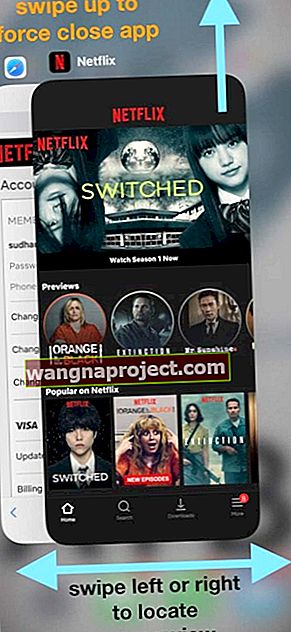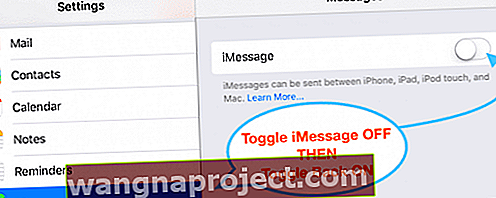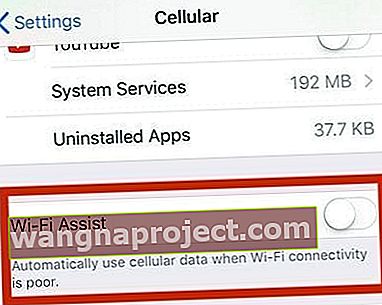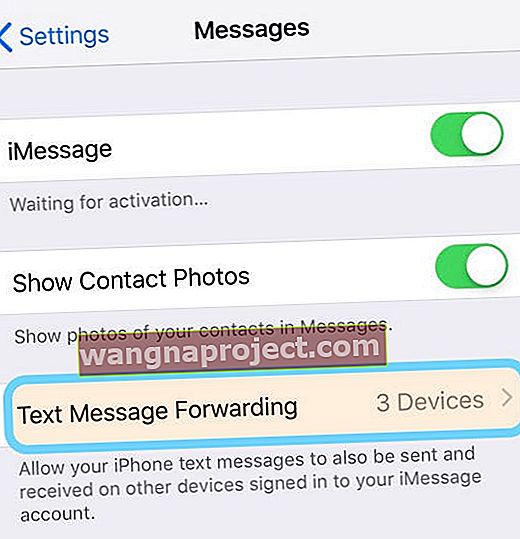Obožavamo koristiti iMessage! To olakšava komunikaciju s prijateljima i obitelji, posebno u vremenima kada razgovor nije moguć ili se ne preporučuje (mislite na filmove ili na radnim mjestima.) Dakle, kad naletite na to da iMessage ne radi, vrlo je frustrirajuće.
Nekoliko naših čitatelja izvještava o problemu u kojem usluga iMessage ne radi ispravno na iPhoneu, iPod Touchu i / ili iPadu. Na primjer, iMessage ne šalje i ne prima poruke.
Povezani članci:
- iMessage ne radi u iOS-u 12? Rješavanje problema s aplikacijama za poruke
- Kako onemogućiti ili odjaviti iMessage i FaceTime
- Kako ispraviti poruke i probleme s iMessageom u iOS-u 11
- iMessage ne radi na Apple Watchu
- iMessage ne radi na iOS10
- Upravljanje pohranom iMessage
- iMessage na Windowsima?
Da, postoji razlika između SMS-a i iMessagea!
Ovu koju svi ponekad zaboravimo. iMessages funkcioniraju samo između Apple proizvoda - i pojavljuju se u PLAVIH oblačićima s tekstom.
SMS ili MMS poruke rade sa svim vrstama mobilnih proizvoda i proizvođača, od Androida do Windowsa i pojavljuju se u ZELENIM tekstualnim oblačićima. 
Da biste poslali SMS / MMS s vašeg iPhonea, potreban vam je plan razmjene tekstnih poruka s mobilnog bežičnog operatera.
Još jedna velika razlika?
iMessages i SMS poruke uključuju tekstove, fotografije ili videozapise. ALI iMessages su uvijek šifrirani, dok SMS i MMS poruke nisu šifrirane . Dakle, ako imate izbora, uvijek se pridržavajte PLAVE (šifrirane). 
Jabukovo zlatno pravilo
Kad se suočite s bilo kojim problemom kao što je iMessage, koji ne radi, uvijek provjerite je li za vaš uređaj dostupno ažuriranje za iOS ili MacOS. Ako je tako, Apple kao prvi korak preporučuje ažuriranje vašeg iOS-a.
Kad smo već kod ažuriranja
Također provjerite ažurira li vaš mobilni ili mobilni operater postavke mobilnog operatera. Ova je postavka očito za iDevices koji podržavaju mobilne planove - iPhone i iPad.
Ažuriranja postavki mobilnog operatera omogućuju vašem davatelju usluga da ažurira mrežu mobilnog operatera i povezane postavke radi poboljšanja povezanosti i performansi mobilne mreže ili doda podršku za značajke poput VoLTE ili Wi-Fi. Stoga je dobra ideja redovito ih ažurirati i redovito provjeravati ima li ažuriranja. 
Da biste provjerili i instalirali ažuriranje postavki mobilnog operatera
- Obavezno povežite svoj uređaj s WiFi mrežom ili mobilnom mrežom
- Dodirnite Postavke> Općenito> O programu
- Ako je dostupno ažuriranje, vidjet ćete opciju za ažuriranje postavki vašeg mobilnog operatera
Kad umetnete novu SIM karticu u svoj iPhone ili iPad, uvijek morate preuzeti ove postavke mobilnog operatera za svog novog operatora.
Pritiskom gumba za slanje 411
Vjerovali ili ne, važno je kako pritisnete gumb za slanje! Provjerite pritiskate li i čvrsto pritisnite gumb za slanje za 3D Touch iPhone i iDevices
Za iDevices koji nisu 3D Touch, dulji pritisak na gumb za slanje često čini trik (ikona strelice usmjerena prema gore desno od vaše poruke)
Provjerite status Apple poslužitelja
Problem je možda na Appleovom kraju. Dakle, prije nego što potrošite puno vremena na rješavanje problema, provjerite jesu li Appleovi poslužitelji u top-top obliku! 
Posjetite Appleovu web stranicu sa statusom sustava kako biste dobili snimak performansi. Ako vidite bilo koji trenutno prijavljeni problem, pričekajte da se riješe, a zatim pokušajte ponovo.
Ako se problemi nastave kada Appleova web lokacija sustava ne prikazuje trenutačne probleme, započnite rješavanje problema s uređajem.
Pitate se kako promijeniti lozinku za iMessage?
Vaša lozinka za iMessage ISTA je kao lozinka vašeg Apple ID-a.
Dakle, ako iz bilo kojeg razloga promijenite lozinku svog Apple ID-a, i iMessage lozinka se automatski mijenja!
Kad unesete ažuriranu lozinku Apple ID-a na iPhone, iPad ili iPod, aplikacija Message obično tu novu lozinku primijeni na vaš iMessage račun.
No ako iMessage ne uspijete pokrenuti zbog promjene lozinke, idite na Postavke> Poruke i provjerite trebate li ponovo unijeti svoj Apple ID i lozinku.
Promjena lozinke za iMessage na Macu
- Pokrenite aplikaciju Messages
- Na traci izbornika aplikacije Messages odaberite Poruka> Postavke
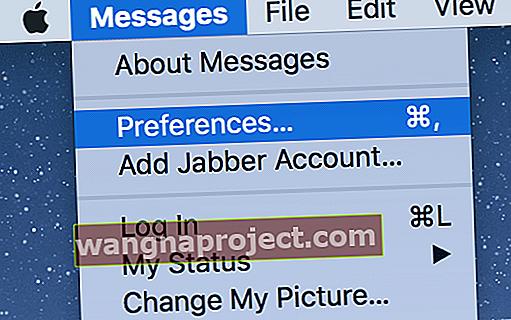
- Odaberite karticu iMessage ili karticu Računi
- Ako je potrebno, ažurirajte lozinku za Apple ID
Kako riješiti problem da iMessage ne radi
1. Isključite i uključite iMessage
Idite na Postavke> Poruke i isključite iMessage. Ponovo pokrenite uređaj, a zatim se vratite na iste postavke i ponovo uključite iMessage. 
Ako to nije uspjelo, pokušajte se odjaviti iz iMessagea, a zatim se ponovo prijaviti svojim Apple ID-om.
Idite na Postavke> Poruke> Slanje i primanje . Dodirnite svoj Apple ID i odaberite Odjava. 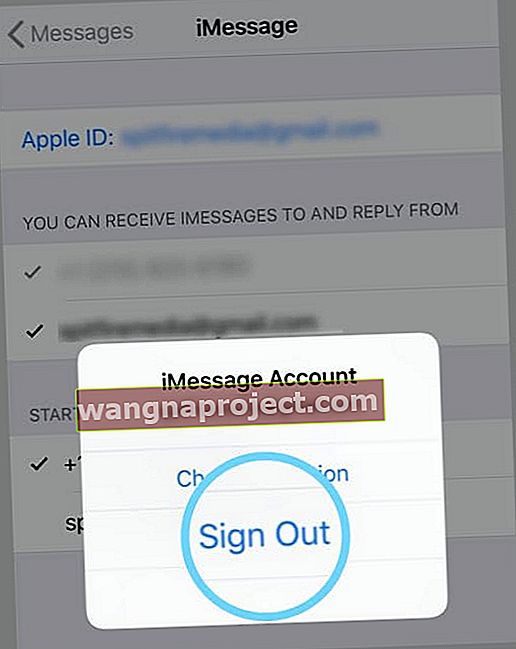
Pričekajte nekoliko sekundi, a zatim se ponovo prijavite svojim Apple ID-om ili po želji upotrijebite drugi Apple ID. 
2. Provjerite internetsku vezu
Idite na Postavke> WiFi i uključite WiFi Off, pričekajte nekoliko sekundi i ponovo ga uključite.
Ili umjesto toga koristite Cellular Data tako što ćete isključiti WiFi i pokušati ponovo koristeći samo svoje mobilne podatke.
3. Ponovo pokrenite ili prinudno pokrenite
Isključite i uključite (ponovo pokrenite) svoj iOS uređaj. Pričekajte 20-30 sekundi, a zatim se ponovno uključite.
Kako se ponovno pokrenuti
- Pritisnite i držite gumb Side / Sleep / Wake dok se ne pojavi crveni klizač
- Povucite klizač da biste potpuno isključili uređaj
- Nakon što se uređaj isključi, ponovno pritisnite i držite gumb Sleep / Wake dok ne vidite Appleov logotip
 izvor: jabuka
izvor: jabuka
Ponovo pokrenite pomoću iOS-a 11 ili novijeg
Ako upotrebljavate iOS 11 ili noviji, postoji još jedan način za ponovno pokretanje uređaja putem izbornika Postavke!
Idite na Postavke> Općenito> Isključi . Nakon što se uređaj isključi, pričekajte 20-30 sekundi, a zatim se ponovno uključite. 
Ako ponovno pokretanje nije uspjelo, pokušajte prisilno ponovno pokretanje pomoću iDevice-a. Apple preporučuje kraće ponovno pokretanje na iPhoneu, iPadu ili iPodu touchu samo kao krajnje sredstvo i samo ako ne reagira.
Kako prisiliti ponovno pokretanje
- Na iPhoneu serije X, iPadu bez tipke za dom, iPhoneu 8 ili iPhoneu 8 Plus: Pritisnite i brzo otpustite gumb za pojačavanje zvuka. Pritisnite i odmah otpustite gumb za smanjenje glasnoće. Zatim pritisnite i držite bočni gumb dok ne vidite Appleov logotip

- Na iPhoneu 7 ili iPhone 7 Plus: Pritisnite i držite tipke za spavanje / buđenje i smanjenje glasnoće najmanje deset sekundi dok ne vidite Appleov logotip
- Na iPhoneu 6s i starijim verzijama, iPad s gumbom Home ili iPod touch: Pritisnite i držite tipke za spavanje / buđenje i početnu tipku najmanje deset sekundi dok ne vidite Appleov logotip
Ako ponovno pokretanje nije popravilo da iMessage ne radi
1. Resetirajte mrežu
Vaš iDevice često ima problema s povezivanjem s internetom. Dakle, osvježavanje veze s vašom mrežom pomaže.
Idite na Postavke> Općenito> Poništi> Poništi mrežne postavke
Morate ponovo unijeti šifre za WiFi, pa ih imajte pri ruci prije nego što nastavite. 
2. Često promjena postavki DNS-a rješava ovaj problem.
Da biste promijenili DNS poslužitelje, slijedite ove upute za iOS uređaje (iPhone, iPod touch, iPad)
- Dodirnite Postavke> WiFi
- Dodirnite plavu strelicu pored trenutne Wi-Fi mreže
- Odaberite polje "DNS" i unesite DNS poslužitelje; 8.8.4.4 i 8.8.8.8 (Googleov javni DNS). Za više informacija o Googleovom javnom DNS-u

Najbolji savjeti koji rješavaju većinu problema s iMessageom
Naši problemi s iMessageom često su posljedica promijenjene postavke, pa ih vratimo u radni status.1. Provjerite postavke
- Provjerite jeste li prijavljeni svojim Apple ID-om. Idite na Postavke> Poruke> Slanje i primanje i provjerite jeste li prijavljeni svojim Apple ID-om

- Obavezno pritiskajte gumb za slanje pritiskom prsta ili olovke (ikona strelice usmjerena prema gore s desne strane poruke.) Za iOS 10 i novije verzije, držite dodir dulje nego obično kako biste omogućili slanje s izbornikom efekata da se pojavi
- iFolks s 3D Touchom, lagani dodir je sve što vam treba
- Nemate 3D Touch? Nema problema, koristite čvrsti i dugi dodir - to je ono što treba za rad
- Ponovno pokrenite (također se naziva prisilno zatvaranje) aplikaciju Poruke dvostrukim dodirivanjem gumba Početna (ili prevlačenjem prema gore trake Gest Home), a zatim prijeđite prstom prema gore kako biste prisilno napustili aplikaciju. Kao FYI, podaci ili poruke se ne gube prilikom ponovnog pokretanja. Nakon zatvaranja pričekajte 10-20 sekundi, a zatim ponovo otvorite aplikaciju Messages
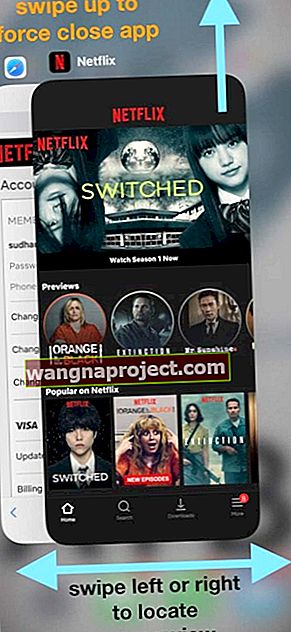
- Uključite i isključite način rada u zrakoplovu tako što ćete otići na Postavke> Način rada u zrakoplovu
- Isključite i UKLJUČITE iMessage odlaskom na Postavke> Poruke
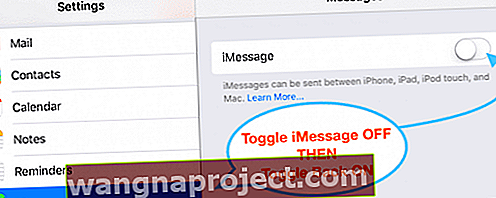
2. Provjerite svoje veze i resetirajte
- Resetirajte mrežu tako da dodirnete Postavke> Općenito> Poništi> odaberite Poništi mrežne postavke
- Isključite WiFi pomoć tako da dodirnete Postavke> Mobitel> i isključite Wi-Fi pomoć
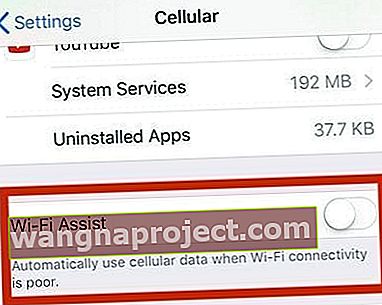
- Provjerite je li postavka Datum i vrijeme postavljena na "Automatski postavi" tako da odete na Postavke> Općenito> Datum i vrijeme
- Resetirajte sve postavke tako da otvorite Postavke> Općenito . Pomaknite se prema dolje i dodirnite Poništi. Odaberite Poništi sve postavke. Unesite lozinku ako se to zatraži i ponovo odaberite Poništi sve postavke. Ovim se resetiraju sve postavke na vašem iDeviceu. Ali, neće izbrisati nijedan medij ili podatke
Savjet čitatelja !!
Henry je otkrio da njegova 6. generacija iPod Touch iMessage ne radi. Gumb za slanje bio je mrtav. Pa je pokušao par stvari.
I na kraju, Henry je riješio problem što njegov iMessage ne radi odlaskom na Postavke> Poruke> Slanje i primanje .
U odjeljku "Započni nove razgovore od" promijenio ga je sa svog Gmail računa u svoju iCloud adresu ([zaštićena e-pošta]). I zar ne biste znali, iMessage je ponovno počeo raditi.
Vidite crveni uskličnik?
Kad šaljete poruku, vidite li crveni uskličnik praćen upozorenjem "Nije isporučeno?"
- Dodirnite crveni uskličnik, a zatim dodirnite Try Again
- Ako se vaša poruka i dalje ne isporučuje, dodirnite crveni uskličnik, a zatim dodirnite Pošalji kao tekstnu poruku.
- Ovim ćete poslati poruku u obliku SMS-a ili MMS-a
- Efekti poruka i zaslona ne prikazuju se
- Poruka nije šifrirana - pazite što šaljete
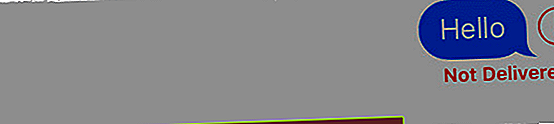
Vide li vaši kontakti vašu e-adresu, a ne telefonski broj?
To se puno događa. MNIM PUNO! Dakle, zasigurno niste sami. Srećom, ovo je lako ispraviti.
Šanse su da su vaše postavke iMessage postavljene za primanje iMessages i započinjanje razgovora s vašeg Apple ID-a umjesto s vašeg telefonskog broja .
Pa provjerimo te postavke iMessagea i provjerimo je li vaš telefonski broj postavljen (ili nije postavljen) za slanje i primanje poruka
- Idite na Postavke> Poruke
- Dodirnite Pošalji i primi
- Provjerite je li vaš telefonski broj naveden i odabran u odjeljku „IMessage vas može doseći“ I u odjeljku „Započni nove razgovore“.

Ako ne vidite svoj telefonski broj, dodajte ga
- Na svim svojim iDevices idite na Settings> Messages> Send & Receive
- Dodirnite svoj Apple ID, a zatim dodirnite Odjava
- Na iPhoneu se vratite na Postavke> Poruke> Slanje i primanje
- Dodirnite Koristi svoj Apple ID za iMessage i prijavite se svojim Apple ID-om
- Provjerite jesu li vaš telefonski broj i Apple ID navedeni u odjeljku "IMessage vas može kontaktirati".
- Na svim ostalim iDevices otvorite Postavke> Poruke> Slanje i primanje
- Dodirnite Koristi svoj Apple ID za iMessage, a zatim se prijavite svojim Apple ID-om
Ne prikazuju li se vaše poruke na drugim uređajima?
Ako želite primati poruke na drugim uređajima, kao što su iPad, iPod ili Mac & MacBook Pro, uključite usluge prosljeđivanja tekstualnih poruka za sve uređaje.
- Idite na Postavke> Poruke> Prosljeđivanje tekstualnih poruka
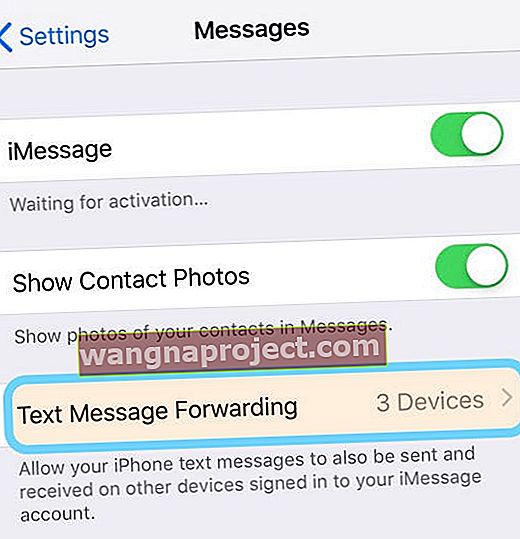
- Uključite ovu postavku za sve uređaje (koji koriste isti Apple ID) na koje želite slati poruke

- Ako NE želite da se te poruke prosljeđuju, isključite ovu uslugu

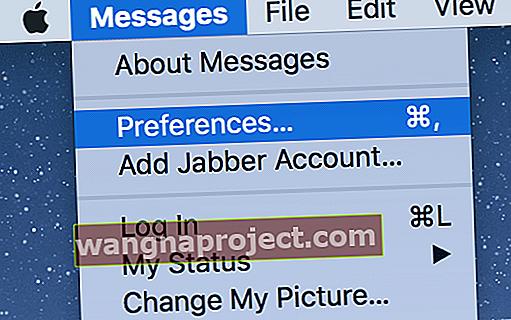
 izvor: jabuka
izvor: jabuka